Hiện nay, việc chuyển trực tiếp các model từ 3DsMax sang Sketchup không hề đơn giản, vì các tệp từ 3DsMax thường có dung lượng rất lớn. Trong bài viết này, Kênh IT New sẽ hướng dẫn bạn cách xuất file 3DsMax sang Sketchup bằng việc sử dụng VRAY SCENE và Script D5 để thực hiện chuyển đổi file. Cùng tham khảo ngay nhé.
Hướng dẫn nhanh các bước xuất file 3D sang sketchup
Để thực hiện việc chuyển đổi file một cách hiệu quả, chúng ta cần tuân thủ một số bước cơ bản:
Bước 1: Giảm poly (số lượng các nét vẽ của model).
Bước 2: Điều chỉnh lại UV Map, nếu sử dụng các phần mềm bên thứ ba như SLIMLAB.
Bước 3: Xuất file dưới định dạng Sketchup và import vào Sketchup.
Hướng dẫn chi tiết cách xuất file 3dsmax sang Sketchup
Giảm Poly của đối tượng
- Đầu tiên, mở tệp mà bạn muốn chuyển đổi trong 3DsMax.
- Tiếp theo, chọn khu vực cần làm việc (khu vực khoanh đỏ). Để chuyển sang chế độ xem tổng quan, nhấn tổ hợp phím Alt + W.
- Sau khi hoàn thành, bạn có thể thoát chế độ này bằng cách nhấn lại Alt + W.

Bạn bật các thông số về lưới – Wireframe (F4), và số lượng điểm – Vertex (Phím “7”).

Tiếp theo, UNGROUP các đối tượng con trong Group (tương tự như lệnh EXPLODE trong Sketchup)
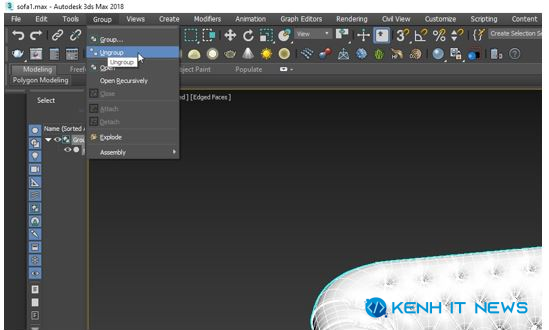
Bạn biến toàn bộ các nét vẽ (Poly) thành các nét có thể hiệu chỉnh (Editable Poly). Nhấn chuột phải → Convert to → Convert to Editable Poly
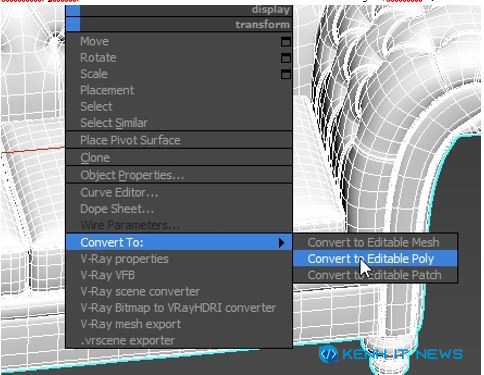
Bạn chọn các đối tượng có lưới phức tạp và dùng “ProOptimizer” để giảm poly của model.
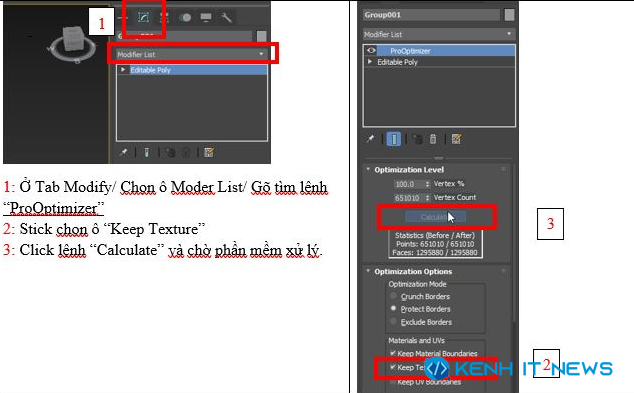
Nhập giá trị vào ô “Vertex %” để giảm số lượng điểm và Poly của đối tượng. Việc giảm Poly sẽ làm giảm chất lượng của model, tuy nhiên đây là điều chúng ta phải chấp nhận. Không có một tỷ lệ phần trăm cố định, vì vậy cần thử nghiệm để tìm ra mức giảm phù hợp, vừa giúp giảm dung lượng tệp, vừa đảm bảo chất lượng tốt nhất. Ví dụ, bạn có thể thử nhập 30%, điều này sẽ giảm số lượng điểm xuống còn 30% so với ban đầu.
Bạn cũng có thể thử với 50%, sau đó nhấn F4 để tắt lưới và kiểm tra xem bề mặt model có bị lỗi (như mất mặt hoặc bị gồ ghề) không. Tiếp tục điều chỉnh và thử lại cho đến khi đạt được kết quả như mong muốn.
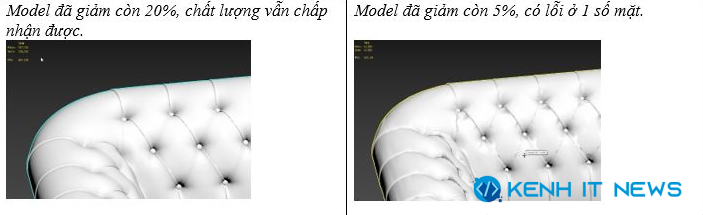
Xuất (Export) và Nhập (Import) model vào Sketchup
Sử dụng Vray.Scene để xuất model
Để xuất model, bạn sử dụng Vray.Scene. Chọn model đã giảm Poly, sau đó nhấn chuột phải và chọn lệnh “.vr scene exporter” để bắt đầu quá trình xuất.
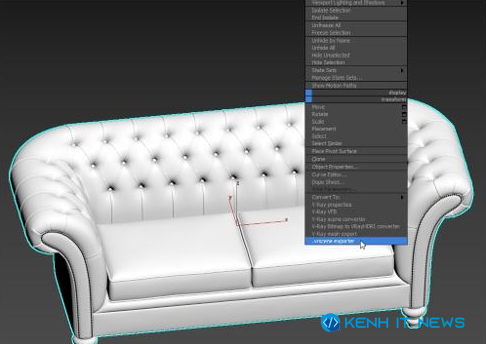
- Cửa sổ hiệu chỉnh và xuất file
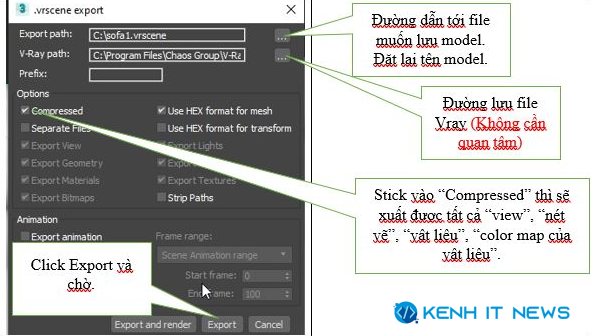
- Nhập Import file vào Sketchup
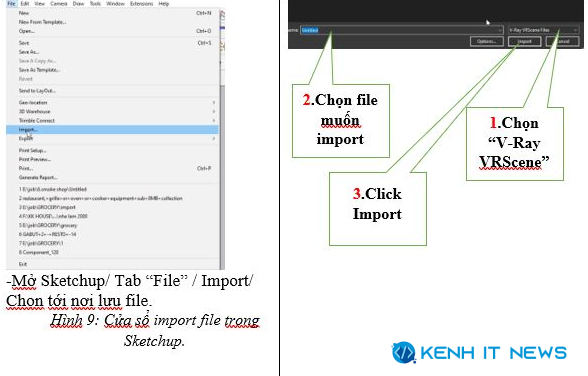

Lưu ý: Để thực hiện quá trình này, yêu cầu sử dụng Vray phiên bản 4.0 trở lên cho Sketchup và Vray phiên bản 3.6 trở lên cho 3DsMax.
Sử dụng Script của D5 Render – D5 Converter để xuất file
- Chọn “Download” ở vùng khoanh đỏ bên dưới → Chọn nơi lưu file.
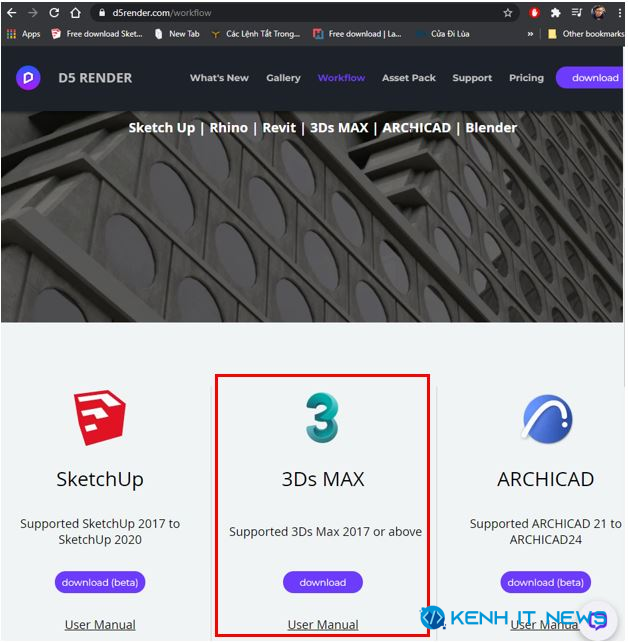
- Khởi động ứng dụng 3DsMax với quyền quản trị (chọn Run as Administrator). Mở thư mục chứa file script vừa tải về. Kéo file script “d5c_usa_2.8.15.mzp” và thả vào cửa sổ 3DsMax. Sau đó, xác nhận cài đặt và khởi động lại 3DMax như bình thường.
- Sau khi hoàn tất, script D5 Converter sẽ xuất hiện ở góc trên bên phải cửa sổ 3DsMax.
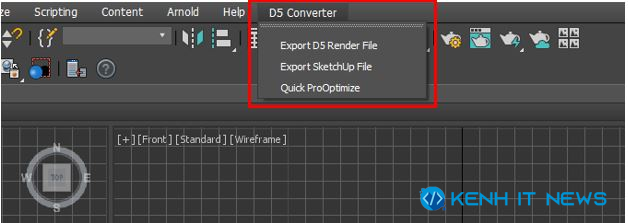
- Mở file model cần chuyển đổi sang Sketchup và thực hiện các bước giảm Poly giống như cách chuyển đổi file bằng VRAY SCENE.
- Trong Script D5 Converter, còn có một tính năng gọi là Quick ProOptimizer, tương tự như plug-in ProOptimizer trong 3DsMax. Điểm khác biệt là Quick ProOptimizer sẽ tự động giữ lại map (texture) và tính toán số lượng điểm (vertex) cũng như cạnh (poly) của model. Cách sử dụng Quick ProOptimizer cũng tương tự như việc giảm poly với ProOptimizer trong 3DsMax.
- Để bắt đầu, chọn đối tượng cần giảm poly và kích hoạt Quick ProOptimizer trong D5 Converter.

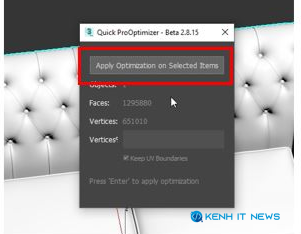
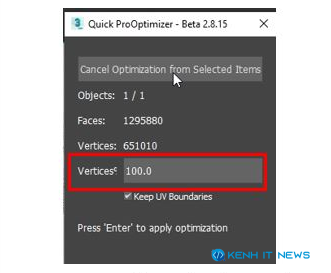
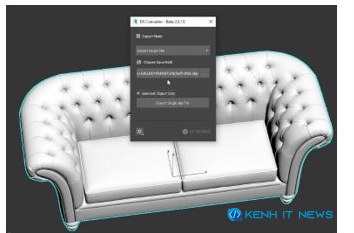

- Xuất file model đã giảm poly sang định dạng file Sketchup

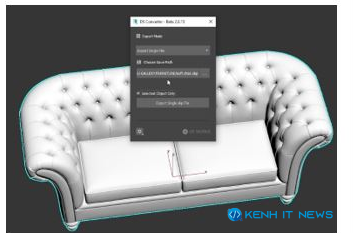
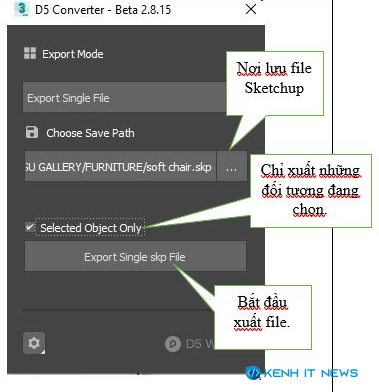
- File sẽ được xuất dưới dạng một tệp model Sketchup (đuôi .skp) cùng với một tệp tổng hợp các texture (map) của đối tượng.
Sau khi xuất xong, bạn chỉ cần nhập import file model vào SketchUp như bình thường.
- Xem thêm: Bật mí 5 cách Render video 3DsMax hiệu quả
- Xem thêm: Cách thay đổi ngôn ngữ trong Solidworks
Tạm kết
Trên đây là các bước hướng dẫn xuất file 3DsMax sang Sketchup từ Kenhitnew.com. Chúc các bạn áp dụng thành công vào các dự án thiết kế của mình.
